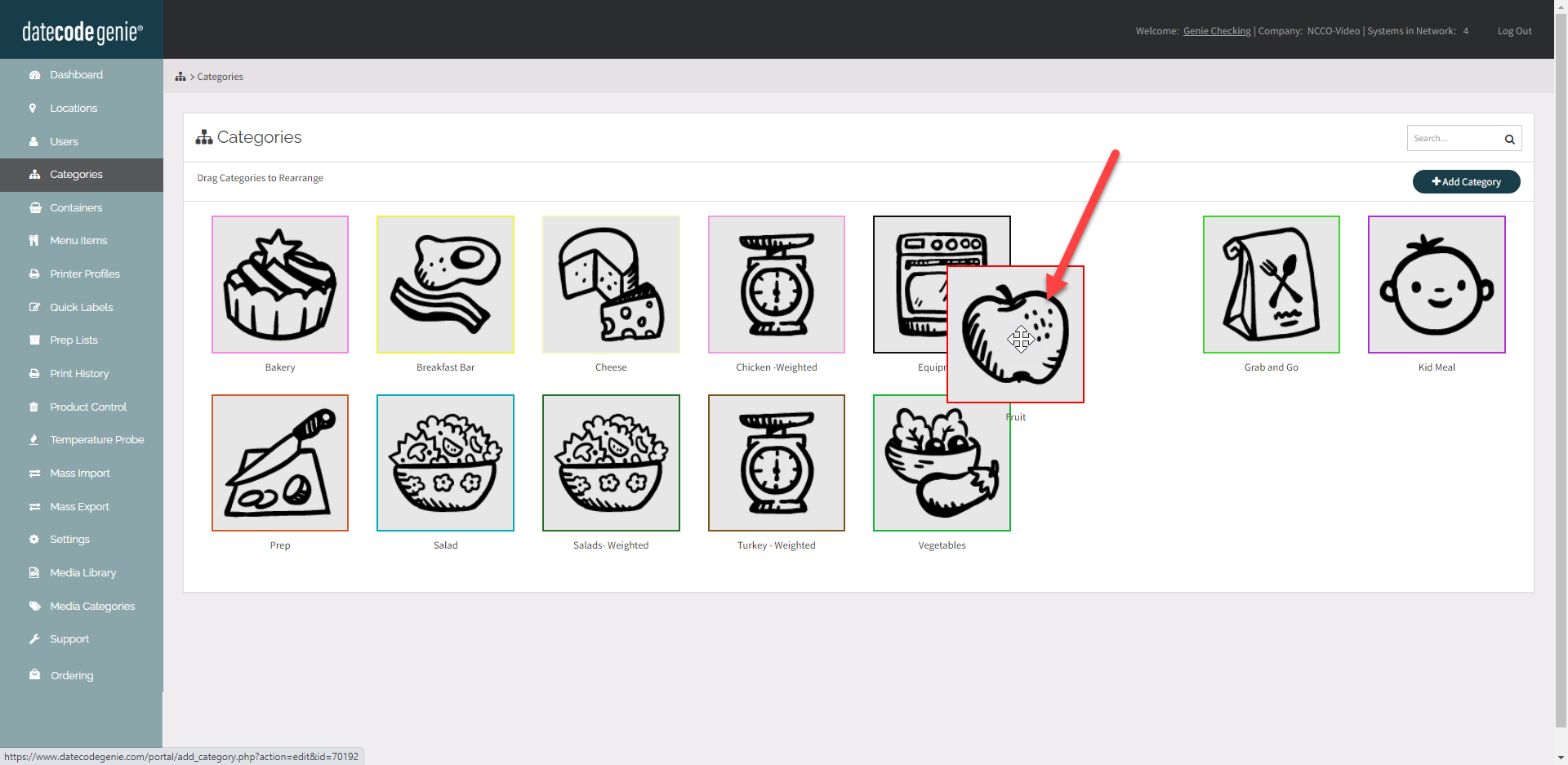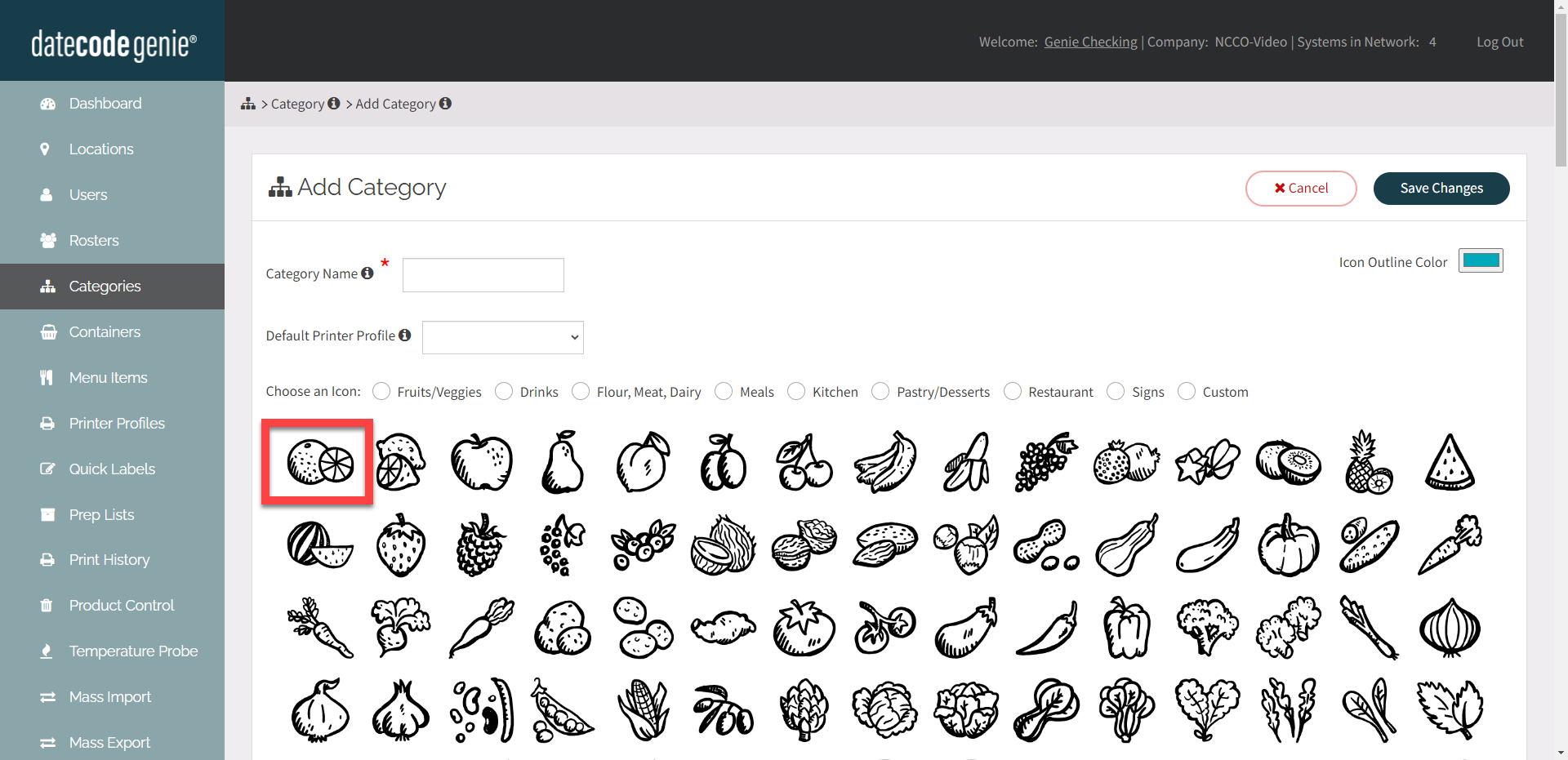Beheer Categorieën
Categorieën toevoegen, bewerken, verwijderen en opnieuw rangschikken vanaf het tabblad Categorieën in de portal.
Voeg een categorie toe
1. Log in op de portal op www.datecodegenie.com met behulp van de aanbevolen browser. Zie Welke internetbrowser moet ik gebruiken om toegang te krijgen tot mijn DateCodeGenie®-portaal?
2. Klik op het tabblad Categorieën in de zijbalk.
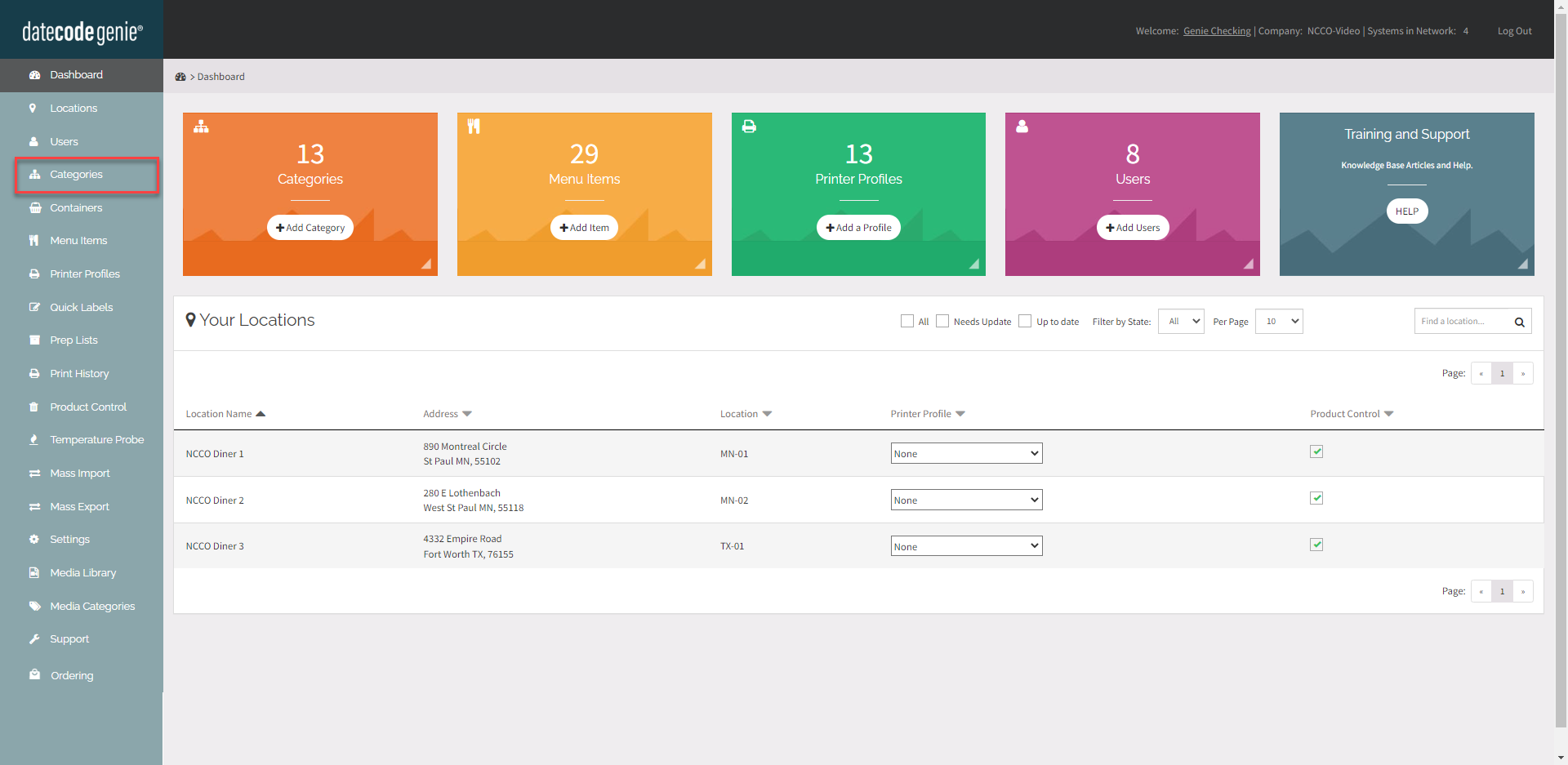
3. Klik op de knop + Categorie toevoegen om een nieuwe categorie toe te voegen.
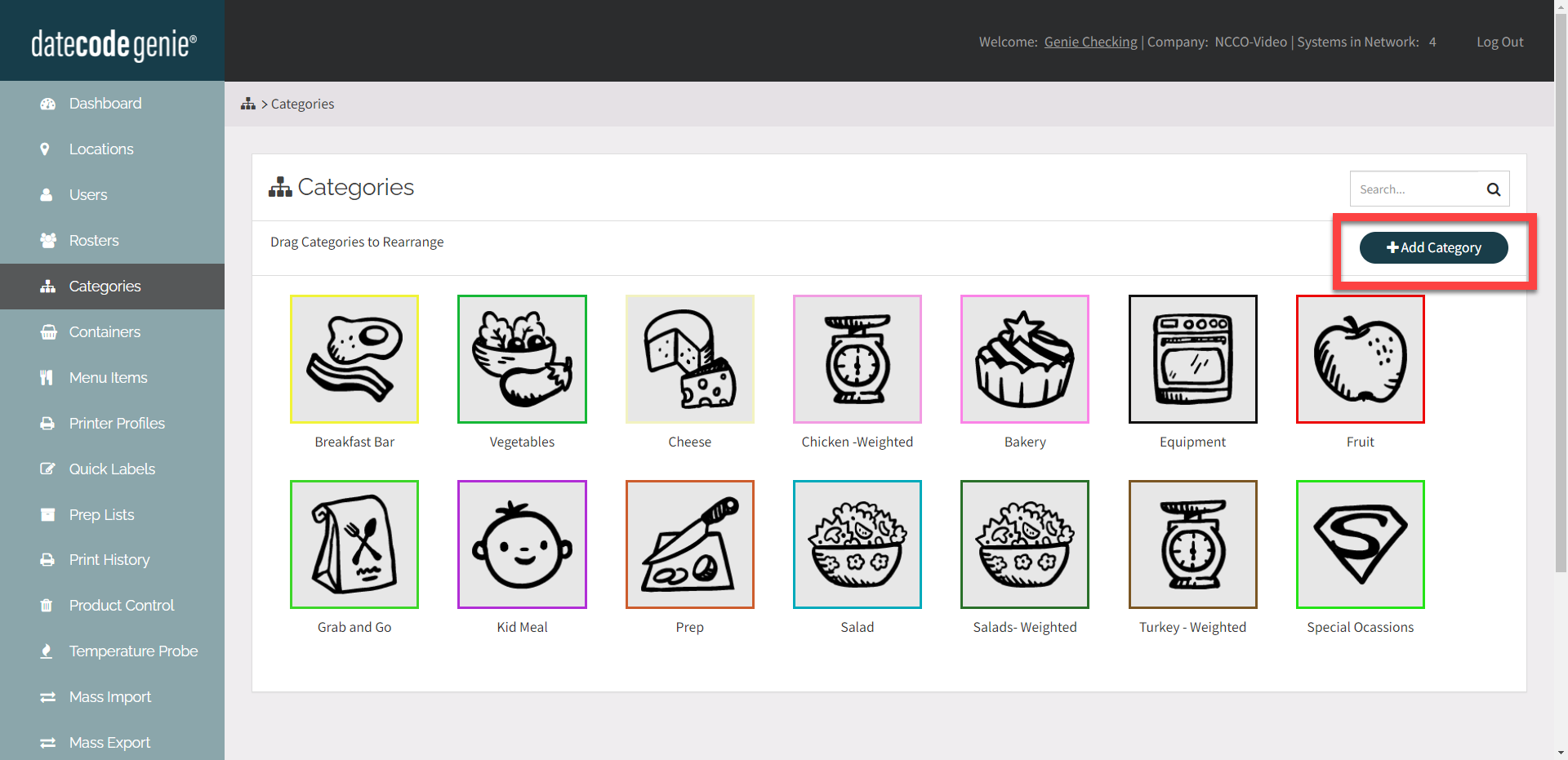
4. Voer de categorienaam in.
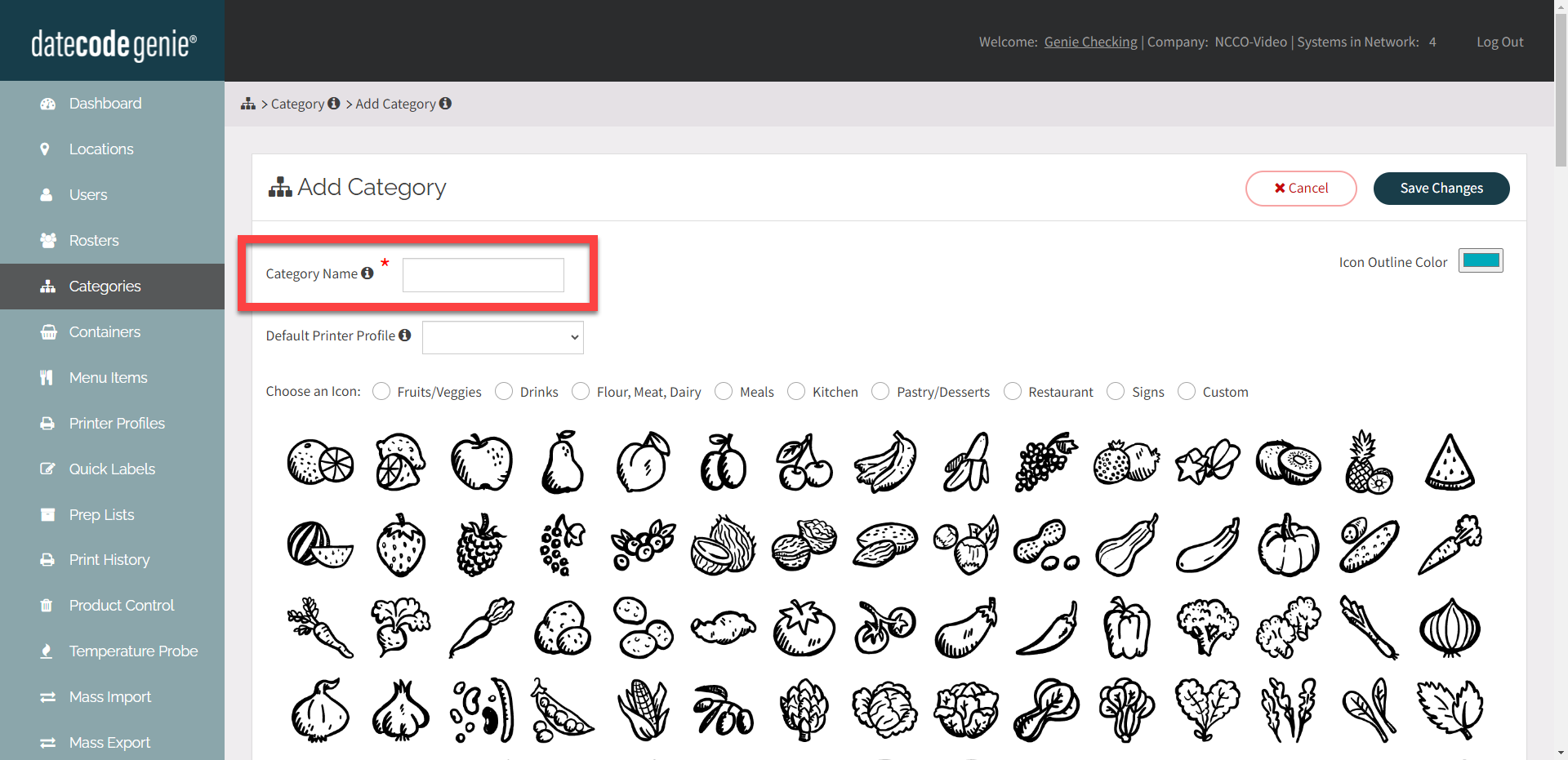
5. OPTIONEEL: Selecteer Standaardprinterprofiel in de vervolgkeuzelijst.
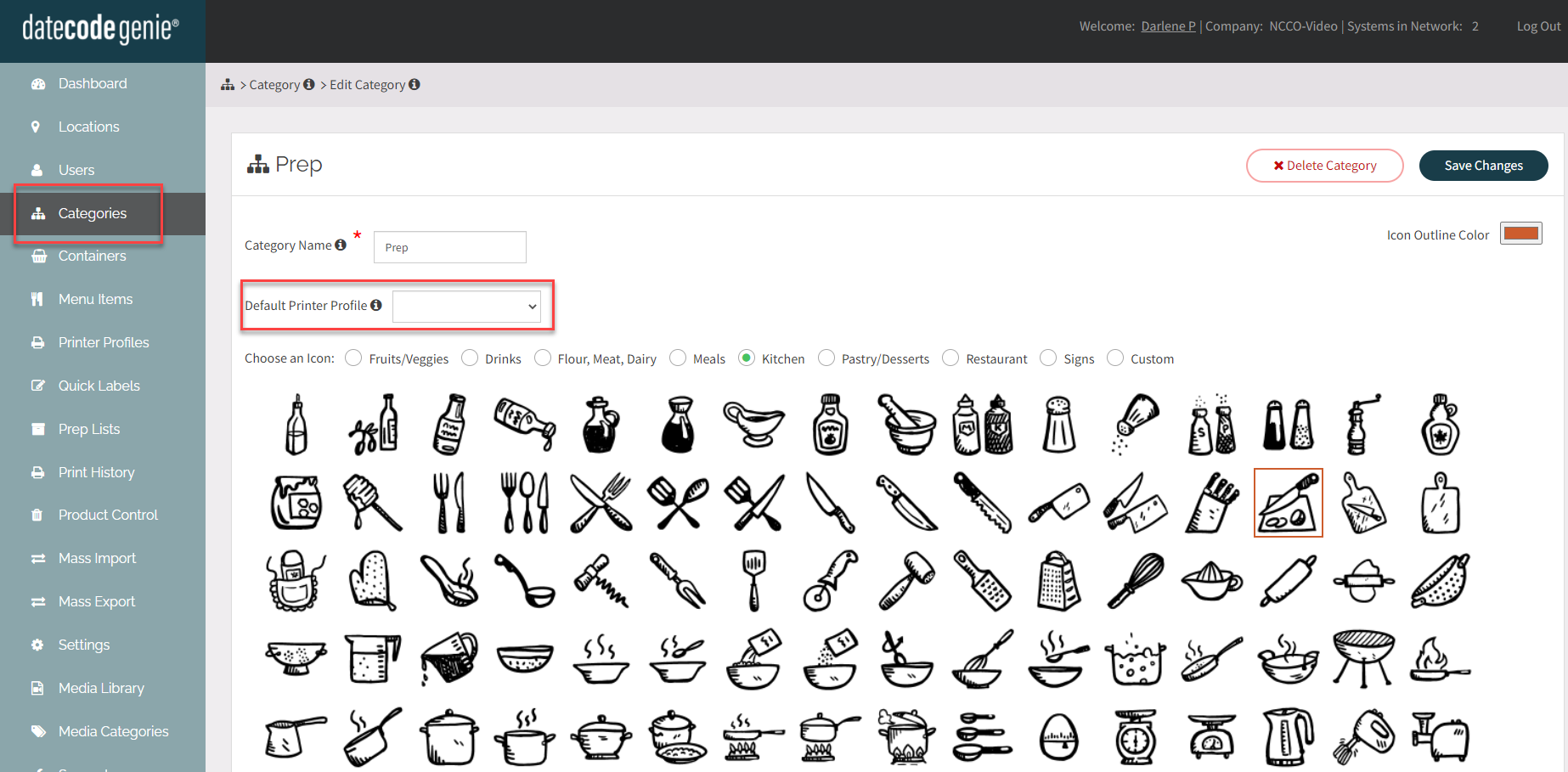
6. Kies een pictogram voor de categorie of upload uw eigen pictogram onder Aangepast.
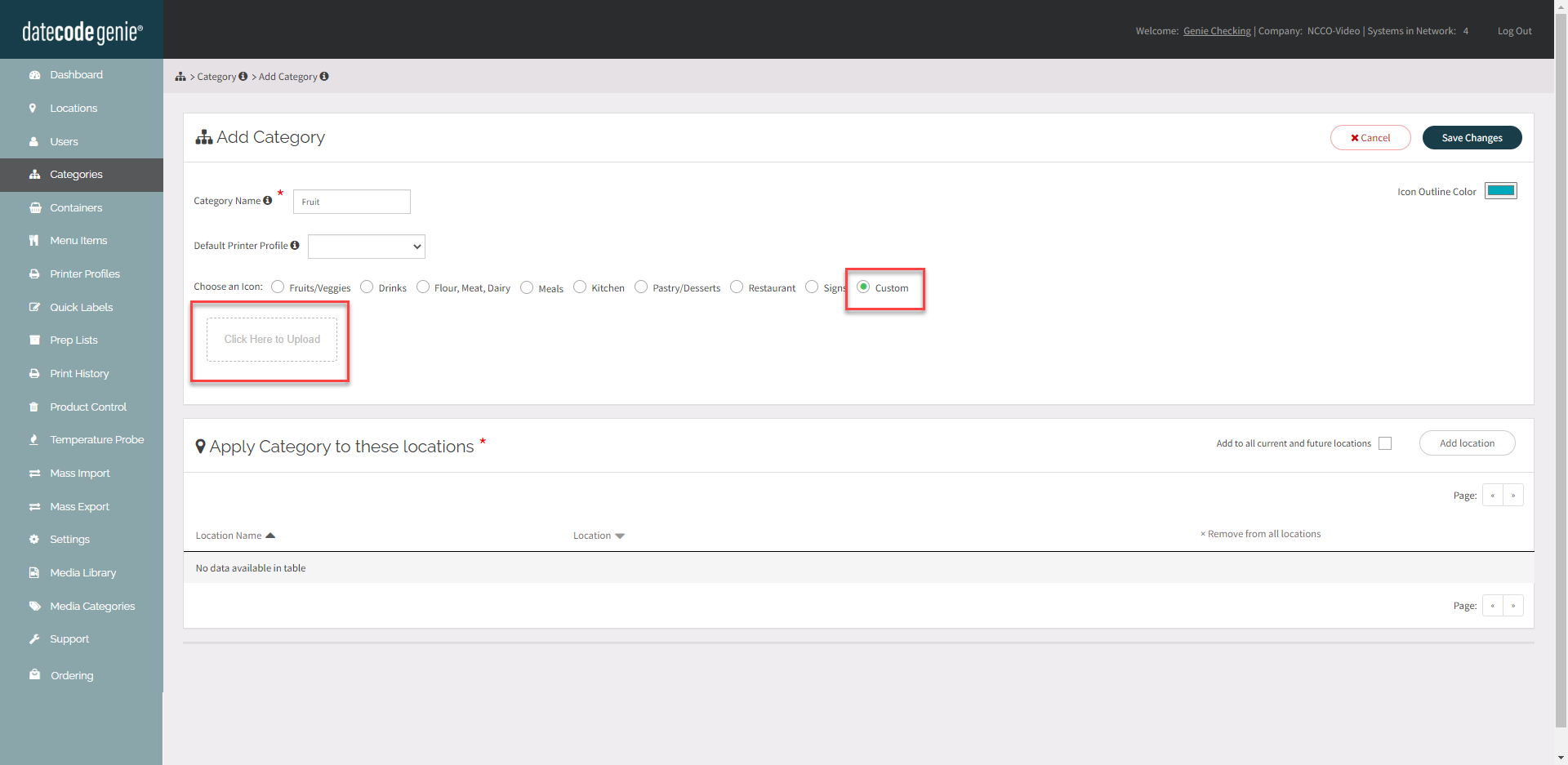 |
7. OPTIONEEL: Wijzig de omtrekkleur van het pictogram door op het kleurvak in de rechterbovenhoek te klikken. Verschuif de cirkel om de gewenste kleur aan te passen.
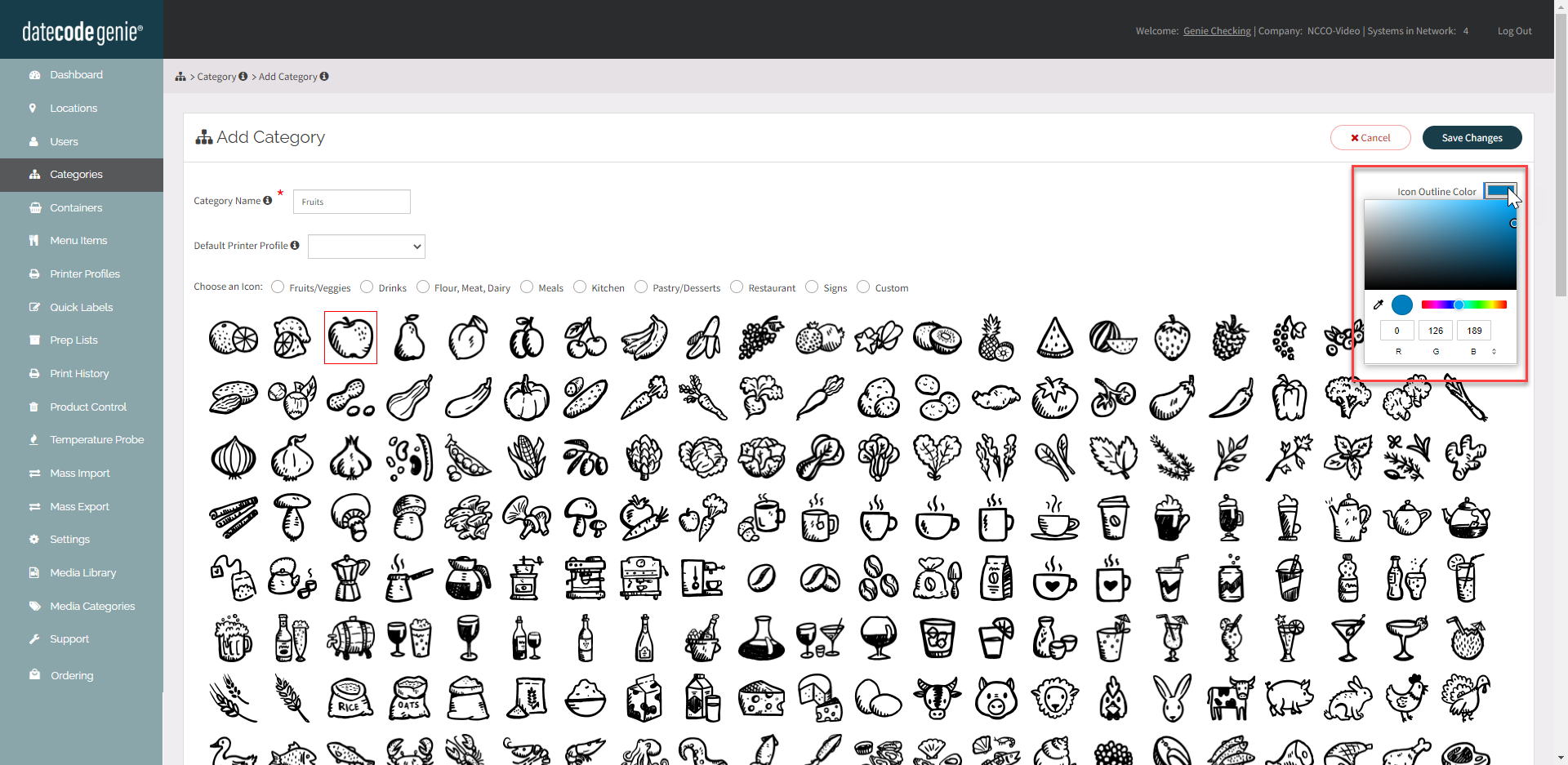
8. Klik op de knop Locatie toevoegen en selecteer beschikbare locaties in de lijst, of vink het vakje aan om automatisch alle locaties toe te voegen.
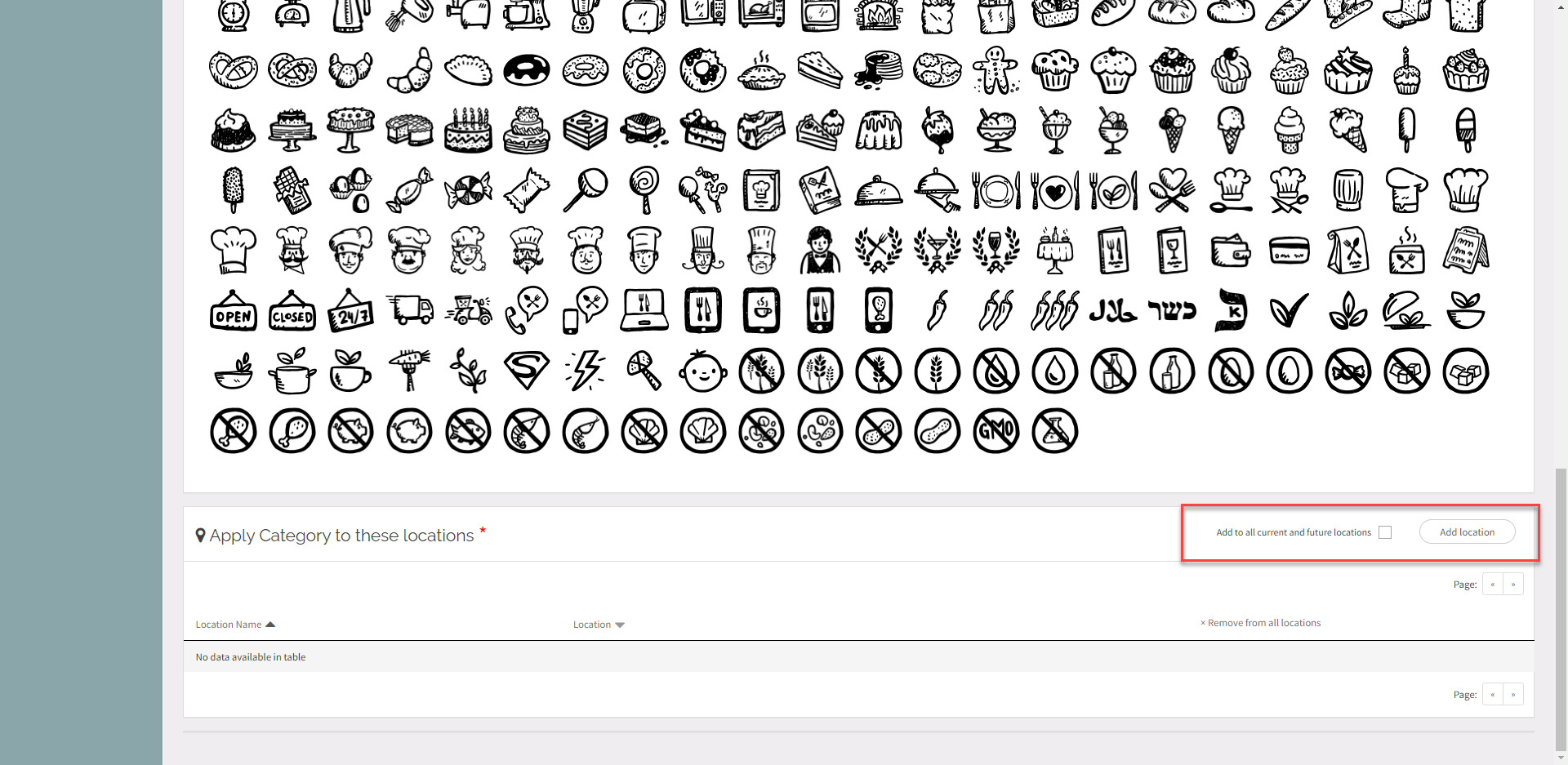
9. Klik op de knop Wijzigingen opslaan .
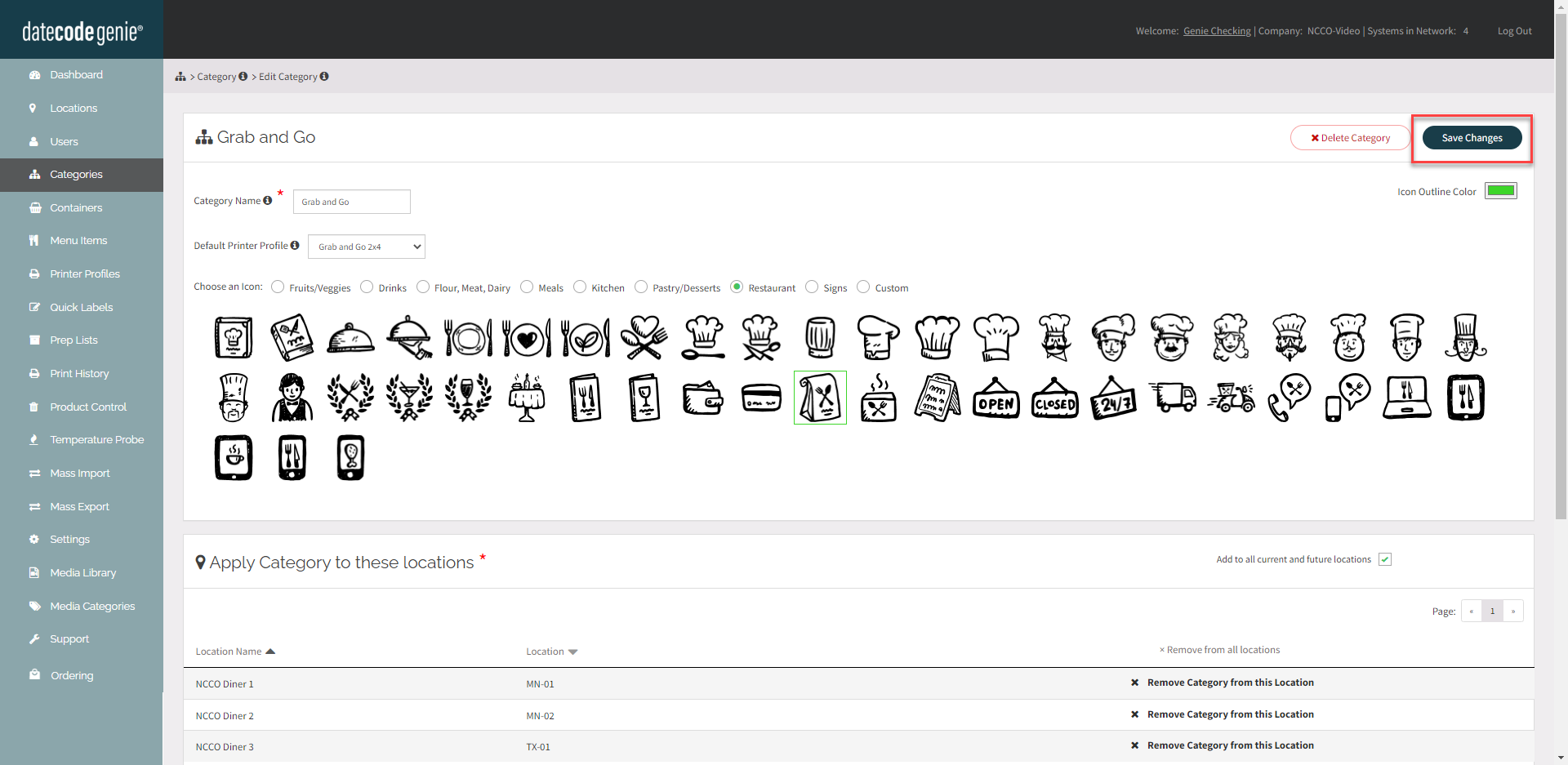
Bewerk een categorie
Klik op een categoriepictogram om de categoriebewerkingspagina te openen.
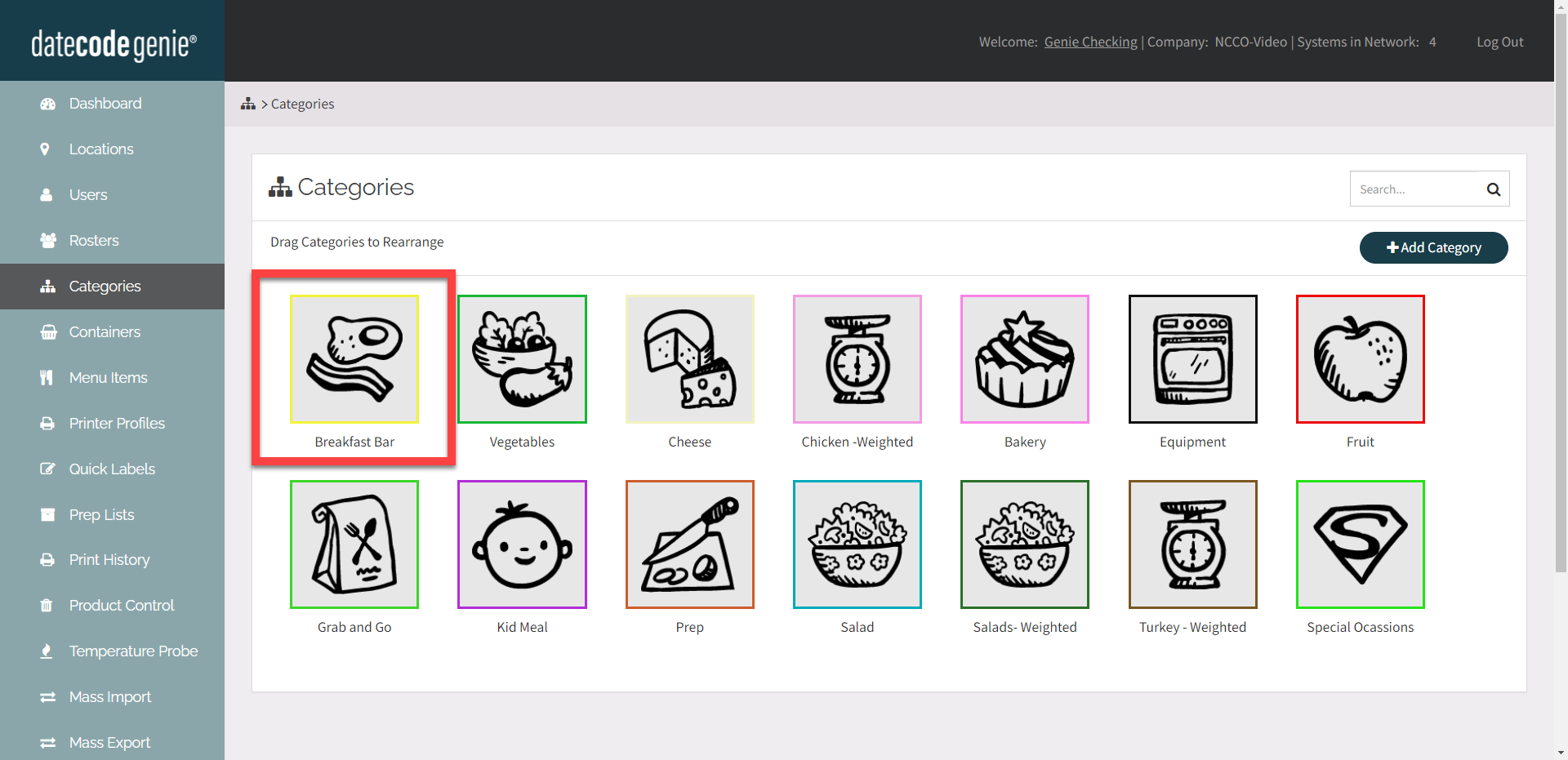
Verwijder een categorie
Klik op de knop Categorie verwijderen op de pagina Categorie bewerken.
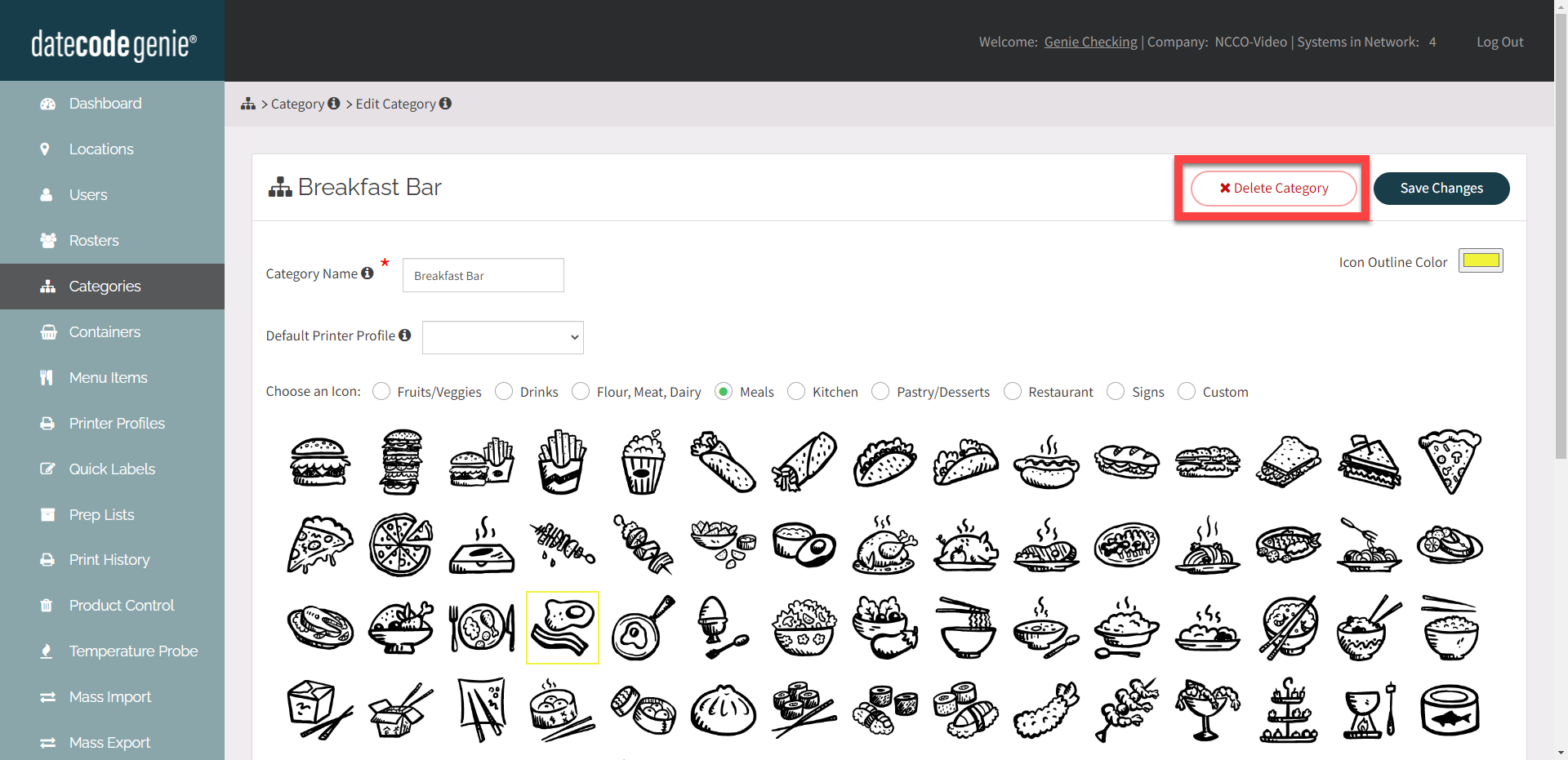
Categorieën opnieuw ordenen
Categorieën verschijnen in de app in de volgorde die in de portal is ingesteld. Versleep de categoriepictogrammen om ze opnieuw te ordenen.